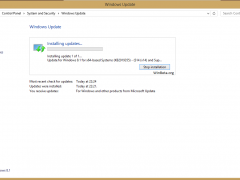Win10开机PIN码是什么意思 Win10设置PIN码教程
教程之家
Win10
win10是微软公司的最新系统,所以很多用户从win7或win8升级到了win10,刚升级的用户对新的系统还不太了解是正常的。下面小编为大家介绍下win10的PIN码怎么设置,大家可以了解下。
Win10的PIN码是什么?
PIN是Windows系统新添加的一套本地密码策略,在你登陆了Microsoft账户后就可以设置PIN来代替账户密码,不仅提高安全性,而且也可以让很多和账户相关的操作变得更加方便。
设置PIN码的方法
1、要设置PIN,需要进入 设置,然后点击账户。
2、在账户中点击 登陆选项,然后就可以看到PIN的设置区域了。
3、点击添加PIN,需要验证你的Microsoft账户,你需要输入账户密码进行登陆验证。
4、验证完毕账户,就可以设置新PIN了,不过只能是数字。以后凡是需要输入账户密码的地方,都可以使用PIN来替代了。另外由于PIN只能在你当前的电脑中使用,所以安全性更高。
取消PIN码的方法:
如果你遗忘了你的PIN或者想删除你设置的PIN,只要还记得你的Microsoft账户密码就可以随时重置或删除PIN。
以上内容便是win10PIN码的设置教程了,大家学会了吗?大家可以关注教程之家网,里面有更多精彩的win10教程带给大家。
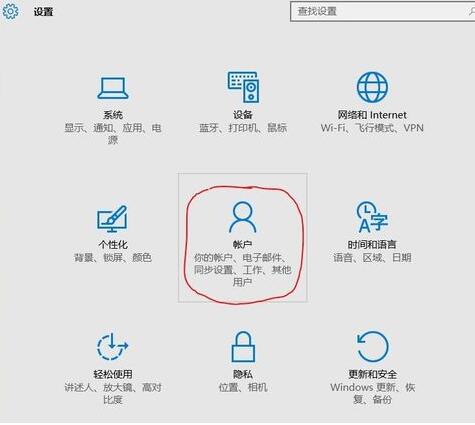
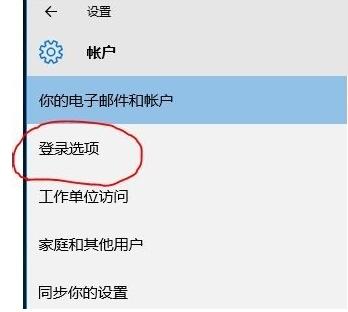


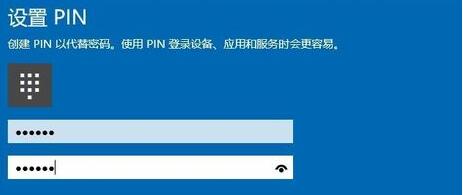
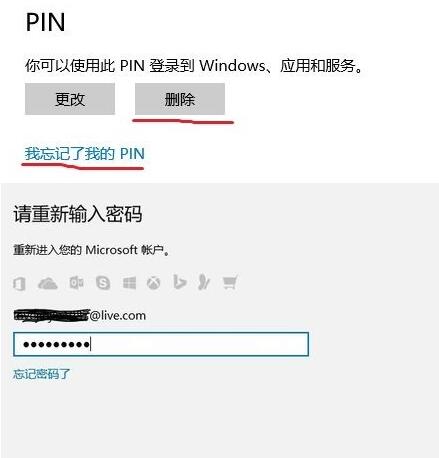




![win10系统桌面“我的电脑”图标不见了如何找回[多图]](https://img.jiaochengzhijia.com/uploads/allimg/200501/134P62S0-0-lp.png@crop@160x90.png)